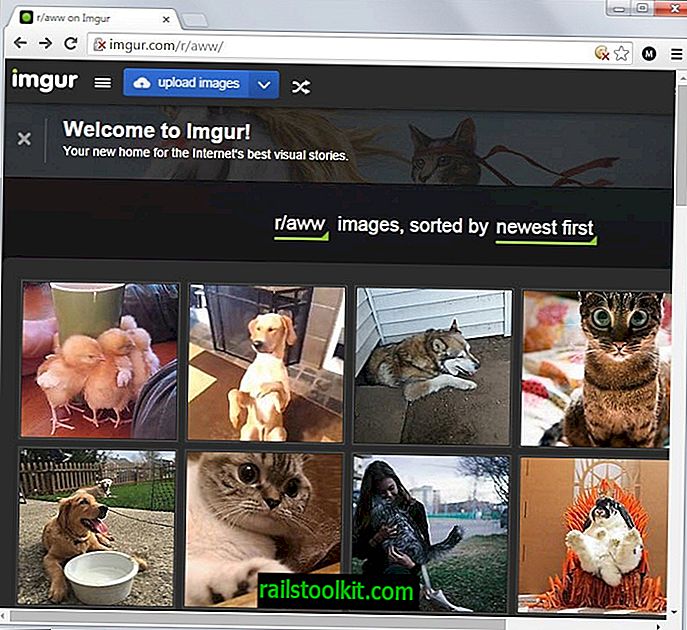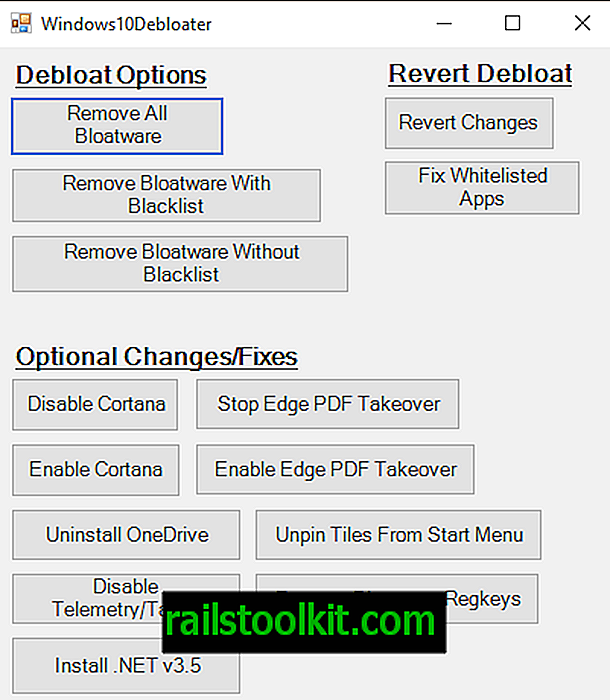Bagi kebanyakan pengguna Internet, e-mel masih merupakan kaedah nombor satu untuk berkomunikasi dengan orang lain. Semasa pengguna terus pergi ke pemesejan dan sembang video, e-mel memainkan peranan besar dalam kehidupan ramai pengguna.
Perkhidmatan Gmail Google adalah salah satu perkhidmatan paling popular ketika datang ke email meskipun telah kehilangan sedikit momentum dalam waktu yang lama.
Dengan itu, saya tidak keberatan pertumbuhan pengguna tetapi inovasi.
Pengguna Gmail mendapat 15 Gigabyte ruang penyimpanan pada masa penulisan. Walaupun kebanyakan pengguna mungkin tidak pernah mencapai batas itu, sesetengah mungkin dan salah satu sebab mengapa hal itu adalah bahawa ruang storan dikongsi merentasi beberapa perkhidmatan.
Khususnya, ruang dikongsi di Gmail, Google Drive dan Foto Google+.
1. Menganalisis taburan ruang simpanan

Oleh kerana ruang storan dikongsi, perkara pertama yang perlu anda lakukan ialah memeriksa mana perkhidmatan menggunakan sebahagian besar ruang storan. Jika anda seorang pengguna Google Drive berat misalnya, anda mungkin telah menjadi tuan rumah fail besar di laman web yang mengambil ruang dari Gmail.
Jurugambar mungkin telah memuat naik banyak foto atau video tinggi kepada Foto Google+, contohnya melalui ciri sandaran foto automatik peranti mereka.
Lawati halaman Storan Drive di Google. Di sini anda dapati disenaraikan jumlah penyimpanan dan penyimpanan yang digunakan. Jika anda menggerakkan tetikus ke atas carta pai, maklumat tentang setiap perkhidmatan individu dipaparkan supaya anda tahu perkhidmatan mana yang menggunakan ruang penyimpanan yang paling.
Bergantung pada maklumat di sini, anda mungkin perlu menangani isu dengan cara yang berbeza.
2. Terlalu banyak foto

Jika kebanyakan ruang digunakan oleh gambar, anda mempunyai beberapa pilihan untuk menangani isu ini. Semua gambar yang lebih besar daripada 2048x2048 piksel dikira terhadap ruang storan sementara gambar dengan resolusi yang lebih rendah tidak.
Oleh itu, satu pilihan yang anda ada adalah untuk mengurangkan resolusi foto yang dimuat naik ke Foto Google+ untuk menangani perkara ini. Masalahnya, kebanyakan telefon Android tidak membenarkan anda melakukannya.
Dan jika anda memuat naik foto secara manual ke Google, misalnya selepas mengambilnya dengan DSLR anda, maka anda tidak boleh menggunakan ciri itu juga.
Jika anda tidak boleh atau tidak mahu mengurangkan resolusi foto anda, anda mempunyai dua pilihan untuk menangani isu ruang:
- Gambar sandaran ke sistem setempat dan padamkannya di Foto Google+.
- Lumpuhkan ciri sandaran foto automatik dan muat naik foto pilihan secara manual.
3. Terlalu banyak fail
Storan Google Drive juga boleh menjadi penyebabnya. Jika anda menyegerakkan data antara sistem yang berbeza, atau memuat naik fail untuk memandu dengan kerap, ia mungkin menggunakan sebahagian besar ruang simpanan yang tersedia untuk anda.
Sama seperti Foto Google+, terdapat sedikit perkara yang boleh anda lakukan dalam hal ini selain dari fail sandaran yang anda tidak perlu lagi tersedia di awan untuk memadamkannya selepas itu.
Anda boleh menggunakan ciri Takeout Google untuk itu, atau jika anda mempunyai Drive yang dipasang pada komputer anda, cukup alihkan fail keluar dari lokasi storan untuk membantunya di lokasi lain.
4. Memadamkan sampah

Fail, foto dan e-mel yang anda padamkan tidak semestinya dikeluarkan segera. Mereka boleh dipindahkan ke Sampah sebaliknya mereka mengambil ruang yang sama seperti sebelumnya.
Buka halaman perkhidmatan utama Gmail, Google Drive atau Google+ Foto dan klik pada Sampah di sana.
Di sini anda mencari e-mel, fail atau foto yang disenaraikan yang telah anda hapuskan sebelum ini. Setiap fail disenaraikan dengan namanya, tarikh pengubah terakhir dan pemiliknya.
Anda boleh menekan butang "sampah kosong" untuk memadam semua sekaligus.
5. Petua Gmail

Parameter carian berikut boleh digunakan untuk mencari e-mel yang sepadan dengan parameter tertentu pada Gmail. Catat atau tampal penapis dalam borang carian di halaman Gmail.
- Klik pada spam atau cari dalam: spam, dan padam semua mesej di sini. Ini mungkin tidak mempunyai kesan besar kerana spam dipadamkan secara automatik selepas 30 hari. Namun, anda boleh melihat beratus-ratus e-mel di sana dan boleh membebaskan ruang yang berbuat demikian. Juga daftar masuk: sampah hanya untuk memastikan ia kosong.
- Cari mempunyai: lampiran . Ia menyenaraikan semua e-mel yang mempunyai sekurang-kurangnya satu lampiran.
- Campurkan carian dengan lebih besar: 1M untuk mencari semua e-mel dengan lampiran yang mempunyai ukuran sekurang-kurangnya 1 Megabyte. Anda boleh menukar 1M ke nilai lain, e..g 100K.
- Gunakan older_than: 1y untuk mencari semua e-mel yang lebih tua dari satu tahun dan memadamkannya yang anda tidak perlu lagi.
Menyandarkan e-mel lama adalah penyelesaian lain. Program pilihan saya untuk operasi ini ialah Home Mailstore, aplikasi percuma yang menyokong Gmail dari kotak.

Nota: Untuk itu berfungsi, anda perlu mendayakan akses Pop3 atau SMTP pada Gmail terlebih dahulu.
- Buka halaman tetapan Pengiriman dan POP / IMAP di laman web Google Gmail.
- Pilih "Dayakan IMAP" dan klik pada perubahan simpan.
- Buka Mailstore Home kemudian pada sistem anda.
- Pilih E-mel Arkib dari halaman permulaan.
- Klik pada butang Lanjutan di sebelah Akaun E-Mail di bawah Buat Profil dan pilih Google Mail.
- Masukkan alamat e-mel dan kata laluan Google anda, dan sama ada klik pada sebelah kanan seterusnya atau pada ujian untuk memastikan tetapan itu betul.
- Jika anda menggunakan pengesahan dua faktor, anda perlu mencipta kata laluan khusus aplikasi pada halaman ini dan menggunakannya dalam perisian Mailstore.
Muat turun mungkin mengambil sedikit masa. Ia bergantung pada jalur lebar muat turun sistem dan e-mel.
Sebaik sahaja anda telah mencipta salinan tempatan semua e-mel Google anda, anda boleh kembali ke Gmail dan memadam e-mel lama. Saya cadangkan anda menggunakan yang lebih tua: parameter 1y untuk itu. Ia akan memaparkan semua e-mel yang lebih lama dari setahun supaya anda boleh memilih mereka semua dan memadamnya di laman web ini.
E-mel ini masih tersedia dalam perisian Mailstore, supaya anda boleh membukanya dan menggunakan carian atau melayari fungsi yang disediakan untuk mencari e-mel yang telah anda padamkan di Gmail.
Sekarang Anda : Ada tip lain bagaimana menangani masalah ruang pada Gmail? Kongsi di bahagian komen di bawah.